
写真やイラストの素材サイト「写真AC」や「イラストAC」というサイトをご存知ですか?
広告やブログなどに使う写真やイラストなどを手軽にダウンロードができるサイトです。
以前から私はこのサイトを知っていましたが、今回「赤ちゃんAC」というサイトができました。「赤ちゃんAC」は父親と母親の顔をアップロードすると自動で未来の赤ちゃんの顔を作ってくれます。
私には2人の子どもがいますが、実際に私が使ってみたら驚きの結果になったのでご紹介します。

ソフトバンク どこかなGPS 子供の居場所をスマホでみまもり 月額不要/2年分の通信料付き docomo、au、MVNO各社のスマートフォンにも対応
目次
赤ちゃんACの使い方は?
公式サイトにアクセス↓
- 「お父さん」、「お母さん」をクリックし、それぞれ写真をアップロードする
- お父さん似、お母さん似を選択し、「赤ちゃんをつくる」をクリック
- 10秒ほどで赤ちゃんが生まれ・・・、いや赤ちゃんの顔が出来上がります
非常に簡単にできて、無料でつくることができます。
「赤ちゃんをつくる」というボタンがいろいろ想像させてくれますが、おもしろいサービスだと思います。
ちなみにアップロードした写真は24時間で削除されるので安心です。
子どものいる私が試してみたら?
昔からこういった未来の子どもの顔をつくってくれるサービスはありましたが、2021年の技術を使えば、かなり実際の子どもの顔に似ているのではないかと期待を膨らませて試してみました。
赤ちゃんの写真はこちら


私:「・・・・・・。」
私:「ん?全く似ていない!!!」
お父さん似、お母さん似、どちらの顔も実際の子どもに全く似ていませんでした。
また私の顔と妻の顔とも似ていません。プライバシーがあるので写真はアップできませんが、2人とも二重まぶたではないし、こんなパッチリな目ではありません。
結果、違いすぎて驚きました、、、、、。

【公式】FamilyDot (ファミリードット)ホワイト 子供見守り GPS + 端末保証(2年)
未来の自分の子どもの顔を予想できる?「赤ちゃんAC」を使ったら驚きの結果が、、、まとめ
今回、「赤ちゃんAC」を使ってみた結果、全く似ていませんでした。
しかし、現在、交際中の方は相手と一緒にやってみるのも面白いと思います。また私のように子どもがいる方もどのような結果になるかやってみるのもいいでしょう。
また話は逸れますが、私もPIXTAというサイトに写真やイラストの素材をアップしていますので、興味がありましたらご覧ください↓
(c)tanuki8 - イラスト素材 PIXTA -
私の描いたイラスト





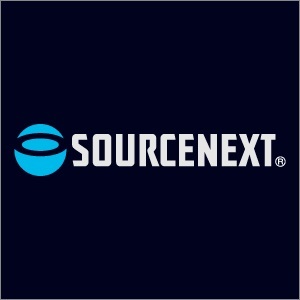





















![[商品価格に関しましては、リンクが作成された時点と現時点で情報が変更されている場合がございます。] [商品価格に関しましては、リンクが作成された時点と現時点で情報が変更されている場合がございます。]](https://hbb.afl.rakuten.co.jp/hgb/174c8fdc.d2cff173.174c8fdd.029780cd/?me_id=1215432&item_id=11344238&pc=https%3A%2F%2Fthumbnail.image.rakuten.co.jp%2F%400_mall%2Fkonan%2Fcabinet%2Fog047%2F4549550204514_1.jpg%3F_ex%3D300x300&s=300x300&t=picttext)





![[商品価格に関しましては、リンクが作成された時点と現時点で情報が変更されている場合がございます。] [商品価格に関しましては、リンクが作成された時点と現時点で情報が変更されている場合がございます。]](https://hbb.afl.rakuten.co.jp/hgb/1e775b82.5bd0693c.1e775b83.40d19ba5/?me_id=1346037&item_id=10000341&pc=https%3A%2F%2Fthumbnail.image.rakuten.co.jp%2F%400_mall%2Fpykespeak%2Fcabinet%2F06408447%2F06408457%2Fg124-01.jpg%3F_ex%3D300x300&s=300x300&t=picttext)

![[商品価格に関しましては、リンクが作成された時点と現時点で情報が変更されている場合がございます。] [商品価格に関しましては、リンクが作成された時点と現時点で情報が変更されている場合がございます。]](https://hbb.afl.rakuten.co.jp/hgb/16b883bd.9d9bf411.16b883be.bb9c3330/?me_id=1269553&item_id=13424743&pc=https%3A%2F%2Fthumbnail.image.rakuten.co.jp%2F%400_mall%2Fbiccamera%2Fcabinet%2Fproduct%2F6259%2F00000008890103_a01.jpg%3F_ex%3D300x300&s=300x300&t=picttext)


